目次
この記事について
この記事では、オープンソースソフトウェア(OSS)の中でも注目のデータラベリングツール「Label Studio」を紹介します。このブログシリーズの第48回目となる今回は、機械学習やデータサイエンスにおいて、データの前処理やアノテーションがいかに重要であるかにスポットを当てます。
Label Studioは、音声やテキスト、画像、動画、時系列データなど様々なデータタイプに対応した直感的なインターフェースを備えています。このツールを使用することで、ユーザーは生データの準備や、既存のトレーニングデータの改善が可能となり、より高精度な機械学習モデルの構築につなげることができます。
OSSであるLabel Studioは、単にデータラベリングの効率を上げるだけでなく、ユーザーが自由にカスタマイズして使用することができるため、さまざまなプロジェクトやニーズに対応できる柔軟性も魅力です。この記事を通じて、Label Studioの概要やその利点を詳しく解説し、実際にどのように活用できるかを考察していきます。
リンク:https://github.com/HumanSignal/label-studio
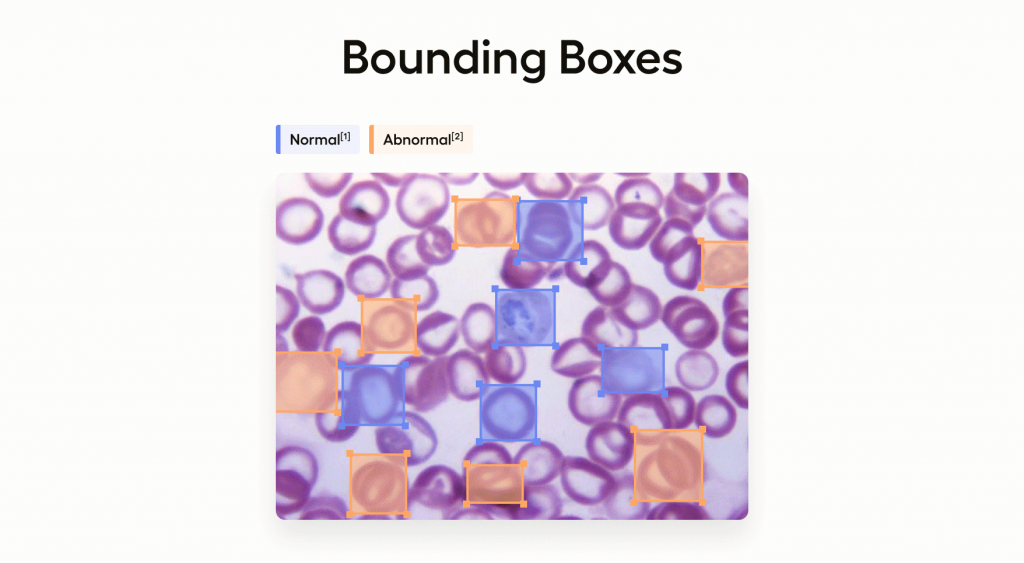

本コンテンツは、弊社AI開発ツール「IXV」を用いたOSSツール紹介です。情報の正確性には努めておりますが、内容に誤りが含まれる可能性がございますのでご了承ください。
1. Label Studioでできること
Label Studioは、オープンソースのデータラベリングツールであり、音声、テキスト、画像、動画、時系列データなどのさまざまなデータタイプを簡単なユーザーインターフェースでラベリングすることができます。以下の機能が特徴です。
- マルチユーザーラベリング: ユーザーはサインアップとログインを行い、作成したアノテーションはアカウントに紐づきます。
- 複数プロジェクトの管理: 一つのインスタンスで複数のデータセットに取り組むことができます。
- カスタマイズ可能なラベル形式: ビジュアルインターフェースを特定のラベリングニーズに合わせて調整可能です。
- 複数データタイプのサポート: 画像、音声、テキスト、HTML、時系列、動画を含む多様なデータを扱います。
- ファイルまたはクラウドストレージからのインポート: Amazon AWS S3、Google Cloud Storage、JSON、CSV、TSV、RAR、ZIPアーカイブからデータをインポートできます。
- 機械学習モデルとの統合: モデルからの予測を可視化し、異なるモデルの比較やプレラベリングが可能です。
- データパイプラインへの埋め込み: REST APIを使用して、データパイプラインの一部として簡単に統合できます。
2. セットアップ手順
Label Studioのセットアップは、ローカルにインストールするか、クラウドインスタンスにデプロイする方法があります。以下に主要なセットアップ手順を示します。
2.1 Dockerでのローカルインストール
公式のDockerイメージを使用することで、以下のコマンドでLabel Studioを実行できます。
docker pull heartexlabs/label-studio:latest
docker run -it -p 8080:8080 -v $(pwd)/mydata:/label-studio/data heartexlabs/label-studio:latest
このコマンドは、ローカルホストの8080ポートでLabel Studioにアクセスできるようにします。
2.2 Docker Composeを使用した実行
Docker Composeを使用すると、NginxやPostgreSQLと組み合わせたプロダクション対応のスタックを構成できます。
docker-compose up
2.3 pipを使用したローカルインストール
Pythonが3.8以上であることを確認した上で、以下のコマンドを実行してください。
pip install label-studio
label-studio
2.4 Anaconda を使用したインストール
Anaconda を使用する場合、以下の手順でセットアップします。
conda create --name label-studio
conda activate label-studio
conda install psycopg2
pip install label-studio2.5 クラウドインスタンスへのデプロイ
Heroku、Microsoft Azure、Google Cloud Platformにワンクリックでデプロイできます。
3. 簡単な使い方
Label Studioを使い始めるための基本的な手順は以下の通りです。
3.1 プロジェクトの作成
Label Studioにアクセスしたら、プロジェクトを作成します。プロジェクトには、ラベリングするデータセットをアップロードします。
3.2 ラベリングの設定
データタイプに応じて、適切なラベリングテンプレートを選択または作成します。Label Studioには、一般的なラベリングケース用の多様なテンプレートが用意されています。
3.3 モデルとの統合
機械学習モデルを接続し、プレラベリングやアクティブラーニングを行います。これにより、モデルの予測を用いてデータを効率的にラベル付けできます。
4. 結論
Label Studioは、データラベリングのプロセスを効率化するための強力なツールです。多様なデータタイプをサポートし、ユーザーがカスタマイズ可能なインターフェースを提供することで、機械学習モデルの精度向上に寄与します。シンプルなセットアップ手順と柔軟な統合機能により、さまざまなプロジェクトにおいて活用することができます。オープンソースとして自由に使用できるため、データラベリングのニーズに応じて是非試してみてください。